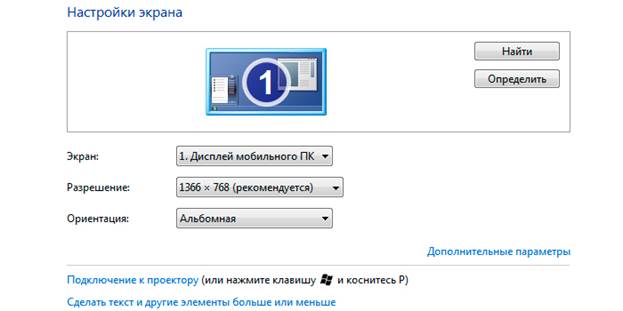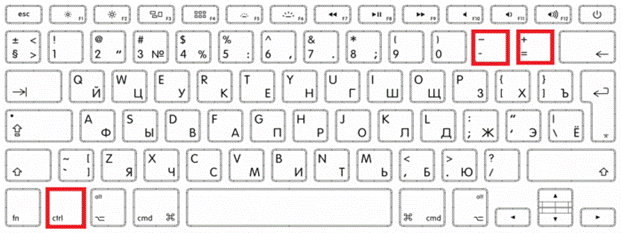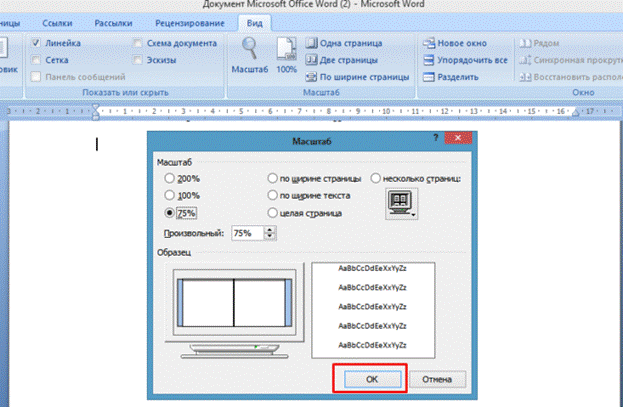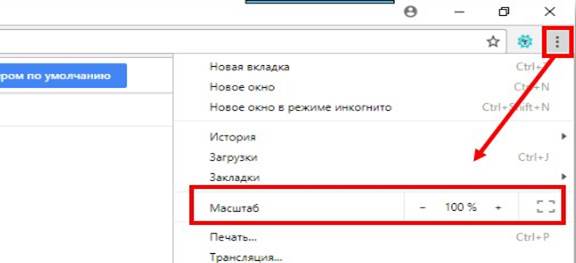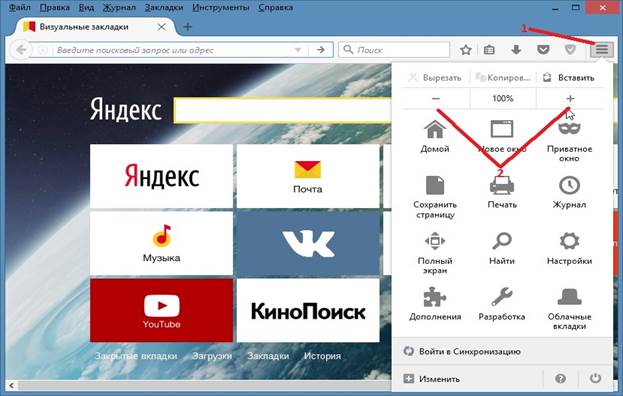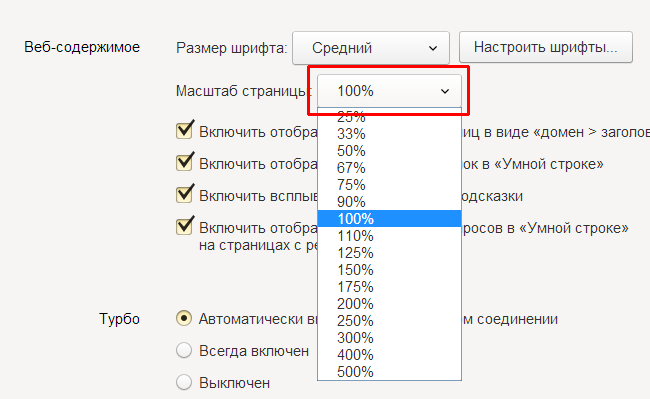- Настройка на скалата на дисплея
- Промяна на разделителната способност на екрана с помощта на бутоните на устройството за въвеждане
- Малки и големи икони на екрана
- Промяна на размера на екрана на изходното устройство в Word
- Промяна на разделителната способност на браузъра
- Видео - как бързо да коригирате разделителната способност на екрана
Удобството да работите на домашен лаптоп до голяма степен зависи от това колко подходящ е потребителят за персонализиране на интерфейса на OS и отделните приложения. Основното внимание се обръща на разделителната способност на екрана на монитора, свързана с линейните размери на графичните изображения, които могат да се променят по различни начини.
Настройка на скалата на дисплея
Преди да опитате да намалите екрана на лаптоп, трябва да обмислите всички опции за предстоящи действия. Най-лесният и удобен подход за коригиране на мащаба на изображението на дисплея е използването на възможностите, присъщи на функционалността на самата ОС. Процедурата за това е една и съща за най-новите версии на Windows.
Този подход може да бъде приложен, както следва:
- Първо, в празното поле на работния плот трябва да извикате контекстното меню с тъчпада или мишката и да изберете в него „Свойства: Екран“.
- В прозореца, който се показва, щракнете върху "Опции" и отидете в друго поле, където има ред "Разделителна способност на екрана".
- След това остава да изберете подходящата стойност от опциите, предложени от системата и да кликнете върху „Приложи“.
По време на тази операция съществува модел, според който с увеличаване на разделителната способност мащабът става по-малък и обратно. От друга страна, когато се регулира, размерът на изображението се увеличава или намалява автоматично.
Обърнете внимание! Диапазонът на мащабиране в този случай може да бъде доста голям.
За да го увеличите, ще трябва да инсталирате специален драйвер за видеокарта (той се нарича разширен). След завършване на конфигурацията възможностите на интерфейса се увеличават, благодарение на което е възможно да се избере скала, удобна за потребителя.
Промяна на разделителната способност на екрана с помощта на бутоните на устройството за въвеждане
Друг сравнително прост начин за промяна на разделителната способност на екрана (коригиране на скалата на изображението) е контролирането му от клавиатурата. Процедурата в този случай изглежда така:
- Първо трябва да намерите бутоните "Ctrl", "+" и "-" в полето за въвеждане.
- За да увеличите размера на екранното изображение, трябва да натиснете едновременно „Ctrl“ и „+“.
- Ако е необходимо да го намалите, натиснете заедно „Ctrl“ и „-“.
Дръжте тези бутони във всеки от разглежданите случаи, докато размерът не се промени до желания размер. В случай на едновременно затягане на "Ctrl" и "0" размерът се връща към първоначалната стойност.
Допълнителна информация! Можете да увеличавате с една и съща клавиатура в комбинация с мишката.
За да направите това, трябва да натиснете бутона "Ctrl" на полето за въвеждане и чрез завъртане на колелото за превъртане да направите размера на изображението да се увеличи или намали.
Малки и големи икони на екрана
Процедурата за коригиране на скалата включва и коригиране на размера на иконите, показани на масата или в изследователя, които изглеждат малки при определени условия, а понякога и обратното. За да промените, ще трябва да направите следните операции:
- След като изберете свободно място на екрана и извикайте контекстното меню с десния бутон на тъчпада (мишката).
- В прозореца, който се показва, първо изберете „Properties“ и след това „Screen“ (в Windows 10 - „Settings Settings“).
- След това отидете в подраздела „Настройки“ и задайте необходимата скала.
В десетата версия за това трябва да отидете на "Разширени настройки" и след това да намерите прозореца относно преоразмеряването на иконите на екрана.
Промяна на размера на екрана на изходното устройство в Word
За да промените размерите на екрана директно във формат Word, ще трябва да направите следното:
- Първо трябва да отворите коригирания документ в Word.
- След това от лентата с инструменти намерете раздела, наречен „Преглед“ и отидете на него.
- След това в секцията с надпис „Скала“ кликнете върху съответната икона.
- В заключение остава да поставите отметка пред желания прозорец, указваща скалата в проценти.
При тази настройка на документа може да се счита за завършена.
Промяна на разделителната способност на браузъра
Можете също да промените мащаба на информацията, представена на екрана, като коригирате настройките в браузъра, използван за показването му. Помислете как се прави това в най-популярните уеб браузъри.
Google хром
За да извършите операция за увеличение в Chrome, ще трябва:
- Отворете браузъра и намерете в горния десен ъгъл 3 ленти, разположени хоризонтално.
- След щракване върху иконата трябва да се появи меню с голям брой елементи.
- В него изберете реда "Мащаб" и използвайте иконите "+" и "-", за да зададете желаната стойност като процент в посока на намаляване или увеличение.
След приключване на избора на желания размер, настройката може да се счита за завършена.
опера
За браузъра Opera същите операции се извършват в следния ред:
- Първо трябва да изберете секцията View в настройките му.
- Намерете в нея опциите за увеличаване и увеличаване, чрез които размерът на изображението се разширява или свива по двете оси.
Обърнете внимание! Можете също да използвате клавишите CTRL и +/- на клавиатурата, за да увеличите и намалите.
Ако искате страниците, които разглеждате, да се отварят в определен мащаб, трябва да го зададете по подразбиране. За да направите това, ще трябва да постъпите така:
- Отидете в секцията Настройки.
- След това кликнете върху иконата "Сайтове" на страничната лента.
- След това в раздела "Дисплей" в падащото меню намерете "Мащаб на страницата".
В заключение остава да изберете размера, в който е удобно да преглеждате прозорците на браузъра.
Firefox
За да преоразмерите страница в Firefox, трябва да направите следното:
- Отидете до браузъра и намерете иконата под формата на три хоризонтални ивици в горния десен ъгъл.
- Кликнете върху тях и отидете на падащото меню. В самото начало (в горната част) има прозорец със знаците „+” и „-”, както и с числото 100%.
- Чрез щракване върху една от първите две можете съответно да увеличите или намалите мащаба на изображението.
След приключване на конфигурацията щракнете върху всяко свободно поле, след което браузърът ще се върне в първоначалното си състояние.
Yandex
За да коригирате скалата на страницата в Yandex, ще трябва:
- Подобно на предишния случай, отворете браузър и намерете три хоризонтални ивици в горния десен ъгъл.
- Като кликнете върху тях, отворете падащ списък с брой стойности на мащаба в проценти.
- Остава да избере всеки подходящ размер по преценка на потребителя.
Въведените корекции се запазват автоматично. Можете да дублирате същата операция на клавиатурата, за която трябва да задържите клавиша CTRL върху нея и да превъртите колелото на мишката. Когато се въртите далеч от себе си, е възможно да увеличите мащаба, а на себе си - да го намалите. Въведените промени се запомнят и се прехвърлят на други страници на браузъра.
Видео - как бързо да коригирате разделителната способност на екрана
За да овладеете различни начини за преоразмеряване на символи и мащабиране на изображения, най-удобно е да гледате видео: